Seu Kodi não reproduz vídeos? Quer corrigir esse problema, mas ainda não obteve sucesso? Em caso afirmativo, leia este guia de solução de problemas e livre-se dele.
Kodi é um reprodutor de mídia popular, gratuito e de código aberto usado para reproduzir vídeos, áudios e outros arquivos de mídia. Você pode usar este reprodutor de mídia de streaming em dispositivos Windows, macOS, Linux ou Android. Sem dúvida, o Kodi oferece entretenimento e fácil transmissão de vídeo, mas ainda assim, os usuários enfrentam problemas de reprodução de vídeo de tempos em tempos.
Então, hoje viemos compartilhar algumas correções testadas e comprovadas para resolver o problema de que o Kodi não reproduz arquivos de vídeo.
Para corrigir esse problema, você pode usar Vídeo Reparar Ferramenta, reinicie o player ou dispositivo Kodi, limpe o cache do Kodi, desative a aceleração de hardware no Kodi e atualize-o para a versão mais recente.
Livre Vídeo Reparar Ferramenta.
Repare problemas de vídeo danificados, instáveis, espasmódicos, granulados e outros sem perder sua qualidade original. Tente agora!
Sem demora, vamos começar com as correções…
Como Consertar Kodi não reproduz vídeos Problema?
Kodi pode falhar devido a vários motivos, como uma versão desatualizada do Kodi, cache e dados, arquivos de vídeo corrompidos ou arquivos de banco de dados corrompidos. Independentemente das razões por trás do vídeo não reproduzível no player Kodi, você pode se livrar dele aplicando algumas das melhores correções.
Basta verificar as dicas de solução de problemas abaixo para corrigir a falha na reprodução do Kodi com facilidade.
- Solução automática para reparar o arquivo de vídeo Kodi corrompido
- Reinicie o Kodi Player
- Reinicie seu dispositivo
- Limpar cache do Kodi Media Player
- Desabilite a aceleração de hardware
- Atualizar os complementos Kodi
- Excluir arquivos de banco de dados Kodi
- Atualizar o complemento ‘URL Resolver’
- Atualize o Kodi para a versão mais recente
- Habilite as fontes desconhecidas
- Usar VPN (Rede Privada Virtual)
- Restaurar para as configurações padrão
- Tente outros players de mídia para reproduzir vídeos Kodi
Maneira 1: Solução automática para reparar o arquivo de vídeo Kodi corrompido
Se o seu arquivo de vídeo se recusar a ser reproduzido no media player Kodi, é possível que seu arquivo de vídeo esteja corrompido. Portanto, antes de tentar qualquer outra técnica, sugerimos que você experimente a mais confiável e versátil Vídeo Reparar Ferramenta.
É um utilitário poderoso projetado para reparar uma ampla variedade de formatos de arquivo de vídeo como MP4, MKV, AVI, WMV, MJPEG/MPEG, DIVX, MTS, MOV, AVCHD, etc. com sucesso em etapas simples.
Além disso, ele pode resolver problemas de vídeo danificados, irregulares, cintilantes, granulados, travados ou outros relacionados ao vídeo sem perder sua qualidade original. Ele oferece a visualização de arquivos reparados antes de salvá-los no local escolhido.


* Free version of this program only previews repaired videos.
Portanto, baixe esta ferramenta carregada de recursos imediatamente no seu PC a partir dos botões fornecidos acima e resolva que o Kodi não reproduzirá alguns arquivos de vídeo em alguns minutos.
Aqui está como você pode executar esta ferramenta de reparo de vídeo para reparar arquivos de vídeo corrompidos:
Etapa 1: Baixe, instale e lançamento o software de reparo de vídeo em seu sistema. Clique em 'Adicionar arquivos' para adicionar arquivos de vídeo corrompidos.

Etapa 2: Clique no botão 'Reparar' para começar o processo de reparo. Isso começa reparar adicionados os arquivos de vídeo um por um.

Passo 3: Você pode clicar em 'Preview', para Preview o arquivo de vídeo reparado no software e clicar no botão 'Salvar arquivos reparados' para salvar os vídeos reparados no local desejado.

Maneira 2: Reinicie o Kodi Player
Bem, se estamos falando sobre o melhor truque manual para corrigir esse problema, tente reiniciar o media player Kodi. Isso o ajudará a resolver pequenas falhas no player que estão causando problemas de reprodução de vídeo.
Se esse truque não funcionar, tente a próxima solução.
Maneira 3: Reinicie seu dispositivo
Outro truque básico que você pode aplicar para lidar com o Kodi não reproduzirá vídeos para reiniciar o dispositivo. A reinicialização do dispositivo corrigirá drivers de dispositivo ou arquivos de sistema que resultam em vídeos que não podem ser reproduzidos no problema do Kodi.
Não importa se você está usando o Kodi player no Windows, Mac ou Linux, basta reiniciar seu dispositivo preferido e solucionar o problema.
Estamos nos concentrando principalmente no Windows, portanto, se você é um usuário do Windows, siga as etapas abaixo para reiniciar seu PC:
Passo 1: Na área de trabalho, em um menu Iniciar, toque em Menu Iniciar.
Passo 2: Em seguida, clique no ícone Energia e toque em Reiniciar.
Depois que o computador for reiniciado com sucesso, tente reproduzir seu vídeo novamente no Kodi.
Maneira 4: Limpar Cache de Reprodutor de mídia Kodi
Limpar o cache do Kodi player é outra solução eficiente para resolver que o Kodi não consegue reproduzir vídeos em HD. Ele pode resolver vários problemas de uma só vez.
Aqui está como você pode limpar o cache do Kodi:
- Inicie o “Kodi” >> vá para os “Add-ons“.
- Abra “Exodus” >> visite a página principal de complementos >> toque em “Ferramentas“.
- Aqui você terá duas opções, uma é “Limpar Cache” e outra é “Limpar Provedores”, você deve usar as duas.

- Agora, você será solicitado a continuar. Clique na opção “Sim” para prosseguir. Você Terminou.
Maneira 5: Desative a aceleração de hardware para corrigir o Kodi não reproduzirá vídeos
Muitos usuários do Windows e do Android descobriram que desabilitar a aceleração de hardware é útil para corrigir a falha na reprodução do Kodi.
Portanto, também é recomendável desabilitar a aceleração de hardware na interface do Kodi. Siga as instruções abaixo com cuidado para desativar a aceleração de hardware.
- No seu dispositivo, inicie Jogador Kodi.
- Na segunda etapa, vá para as Configurações simplesmente clicando em uma imagem em forma de roda dentada (canto superior esquerdo).
- Toque na opção ‘Player’ que você pode ver no lado esquerdo da tela.
- Depois disso, se você tiver a versão mais antiga do Kodi, essa opção deve ser nomeada como ‘Configurações do player‘.
- Toque em um ícone de engrenagem (você pode obtê-lo no canto inferior esquerdo) até que ele diga ‘Especialista‘.
- Agora, você terá a opção ‘Permitir aceleração de hardware‘. Certifique-se de desabilitar esta opção.
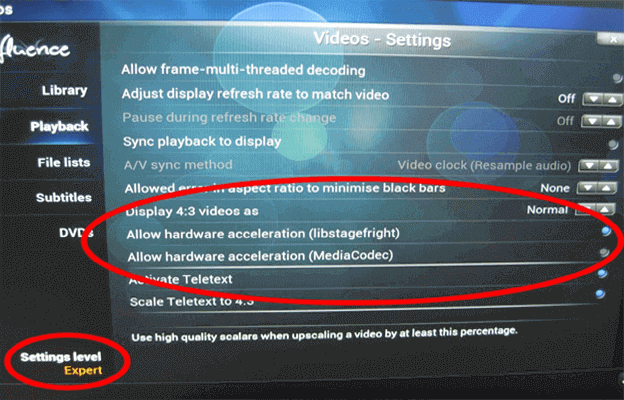
- Após aplicar as alterações, reinicie o Kodi e tente reproduzir seu filme favorito novamente.
Maneira 6: Atualize o Complementos Kodi
É essencial manter os complementos Kodi atualizados para evitar certos problemas ao tentar reproduzir a gravação de vídeo no player Kodi. Assim, é possível que seu Kodi não reproduza arquivos de vídeo devido a complementos desatualizados.
- Basta atualizar os complementos Kodi seguindo as etapas abaixo:
- Primeiramente, abra o Kodi >> navegue até a seção Add-ons.
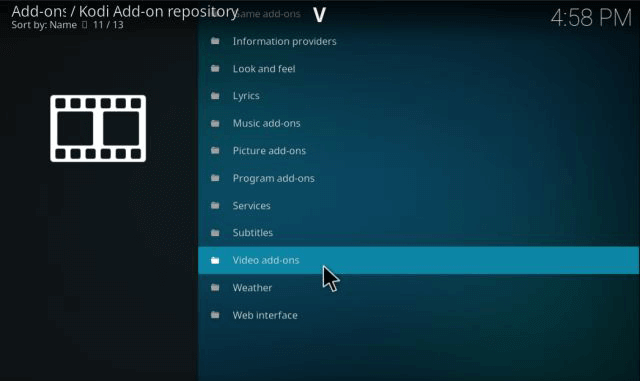
- Em seguida, vá para os complementos de vídeo, aqui você encontrará o complemento que procura.
- Neste momento, localize e clique com o botão direito do mouse no ícone e escolha ‘Informações‘
- Por fim, toque na opção ‘Atualizar’ para verificar manualmente a versão mais recente.
Após concluir essas etapas, verifique se o problema foi resolvido ou não. Se não, passe para a próxima solução.
Maneira 7: Excluir arquivos de banco de dados Kodi
Às vezes, pode acontecer que o Kodi não reproduza vídeos ou clipes devido a arquivos de banco de dados antigos ou corrompidos. Em tal situação, a exclusão desses arquivos de banco de dados antigos e corrompidos pode ajudá-lo a lidar com o problema e reproduzir seu vídeo sem problemas.
Aqui está como você pode fazer isso:
- Abra o aplicativo Kodi
- Em seguida, navegue até o menu “Configurações do sistema” do aplicativo.
- Abra um “Gerenciador de Arquivos”.
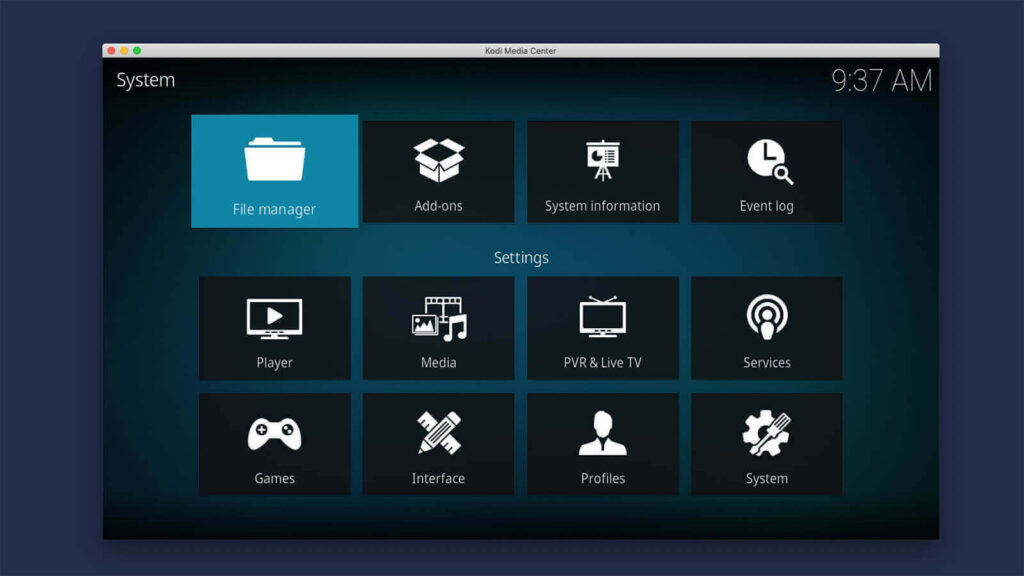
- Na quarta etapa, vá para o ‘Diretório de Perfis ‘ padrão do jogador.
- Navegue até um banco de dados >> e toque em DB. (Por favor, note que o arquivo addons.DB geralmente vem com certos números como addons20.db)
- Agora, exclua o arquivo addons.DB.
Maneira 8: Atualize o complemento ‘URL Resolver ‘
Na maioria das vezes, complementos defeituosos ou corrompidos podem levar ao Kodi complementos não reproduzem vídeos. É por isso que é sugerido que você desconecte a Internet primeiro, abra o Kodi player, exclua os complementos recém-instalados e atualize o URL Resolver.
Para fazer isso, tente estas etapas:
- Inicie o Kodi >> vá para Configurações. Em seguida, clique no botão ‘Sistema’.
- Em seguida, role para baixo até a guia ‘Complementos’ >> clique em ‘Gerenciar dependências ‘.
- Aqui, você obterá a entrada denominada ‘ URL Resolver.‘ Escolha-o e toque em ‘Atualizar‘.
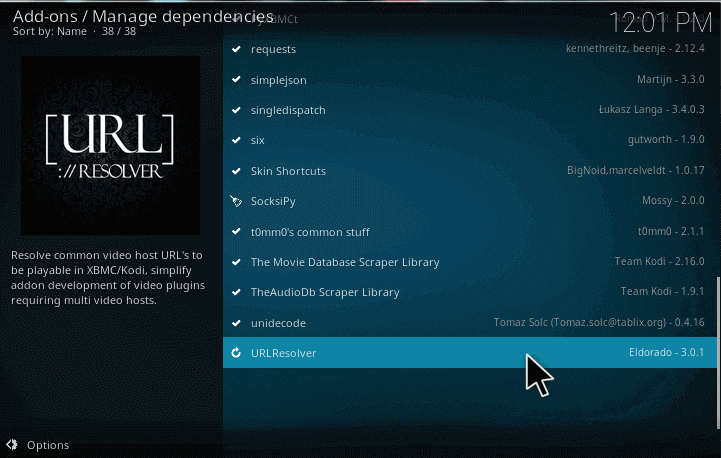
- Agora, reinicie o Kodi.
Maneira 9: Atualize o Kodi Para a versão mais recente
Bem, uma versão desatualizada do Kodi ou qualquer outro player de mídia pode levar a problemas de vídeo não reproduzíveis.
Assim, se o seu Kodi estiver desatualizado e você estiver enfrentando o Kodi não reproduzir alguns problemas de arquivos de vídeo, atualizar o player para a versão mais recente pode ser útil para você.
Bem, se você estiver executando o Windows 10, significa que instalou o Kodi através da loja do Windows. Nesse caso, você terá que simplesmente atualizar o player Kodi de uma própria loja.
Seguindo os passos abaixo, você pode fazer isso facilmente:
- Na área de trabalho, inicie a Windows Store
- Toque em um botão Pesquisar >> digite o Kodi em um campo de pesquisa.
- Encontre o programa Kodi e toque nele.
- Depois disso, toque em Obter agora, a loja verificará se há atualizações mais recentes disponíveis para o Kodi. Se disponíveis, basta instalá-los.
Depois que as etapas forem concluídas, verifique se agora você pode reproduzir seu vídeo.
Maneira 10: Habilite as Fontes Desconhecidas
Como já dissemos, o Kodi é a plataforma mais confiável e segura que oferece entretenimento. Mas às vezes acontece que permitimos instalações de fontes desconhecidas ou de terceiros, devido às quais o Kodi se recusa a reproduzir o arquivo de vídeo.
Portanto, para tornar seu vídeo reproduzível sem problemas, você deve ativar a opção de fontes desconhecidas. Além disso, você precisa adicionar complementos essenciais.
Aqui estão as etapas, como você pode ativar a opção de fontes desconhecidas:
- Em primeiro lugar, vá para a tela inicial do Kodi player >> toque em “Configurações”, que você pode ver no canto superior direito.
- Em seguida, toque na opção “Configurações do sistema” de várias opções.
- Agora, toque em “Complementos” que aparecem no lado esquerdo >> ative as “Fontes desconhecidas”.
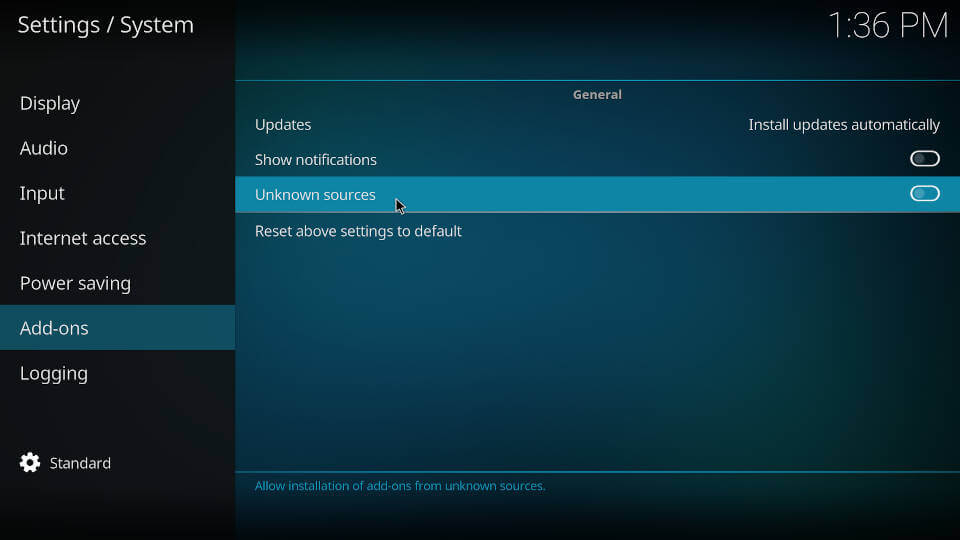
Maneira 11: Usar VPN (Rede Privada Virtual)
Às vezes, os vídeos Kodi não estão sendo reproduzidos quando seu ISP (Internet Service Provider) bloqueia sua localização. Nesse caso, instalar e usar qualquer VPN apropriada pode criptografar seu tráfego e tornar seu videoclipe reproduzível.
Significa simplesmente que a VPN pode ajudá-lo a acessar qualquer conteúdo bloqueado em sua região.
Maneira 12: Restaurar as configurações padrão para corrigir o Kodi não reproduzirá vídeos
Restaurar o Kodi para suas configurações padrão também pode ajudá-lo a resolver problemas de Kodi não reproduzir vídeos em HD ou Kodi não funcionar corretamente.
Para isso, basta instalar o complemento Indigo e seguir as etapas abaixo:
- Na tela inicial do Kodi >> clique na opção “Restauração de fábrica”.
- Lá, você será solicitado a conceder permissão. Basta seguir em frente clicando no “Sim”.
- Você precisa esperar até que o processo seja concluído. Depois de concluído, reinicie o player Kodi e importe a biblioteca de mídia para reproduzir vídeos sem interrupção.

Maneira 13: tente outros players de mídia para reproduzir vídeos Kodi
Por último, mas não menos importante, se nenhuma das soluções acima o ajudou a resolver o problema do Kodi não reproduzir vídeos, a última opção que resta para você é tentar outro media player. Sim, você pode usar outro media player para reproduzir seu arquivo de vídeo que não conseguiu reproduzir no Kodi.
Existem vários players de mídia disponíveis que você pode instalar no seu dispositivo para assistir ao seu filme amado.
Alguns dos players de mídia são o VLC player, PotPlayer, Media Player Classic, 5KPlayer, KM Player e muitos mais.
Perguntas frequentes:
Por que meus vídeos não são reproduzidos no Kodi?
Seus vídeos podem não ser reproduzidos no media player Kodi devido aos seguintes motivos:
• Versão desatualizada do Kodi
• O cache de manutenção pode ser um problema
• Arquivo de vídeo corrompido ou danificado
• Problema plug-in
• Por causa de arquivos de banco de dados.
Como faço para reproduzir vídeos no Kodi?
Para reproduzir seu filme ou vídeo favorito no Kodi player, siga as etapas abaixo:
• Inicie o Kodi e role para baixo e encontre o menu 'Vídeos'.
• Em seguida, escolha 'Arquivos' e 'Adicionar vídeos'.
• Clique na opção 'Procurar' e encontre um arquivo de vídeo que você precisa reproduzir >> toque em 'Ok'.
• Novamente, toque em 'Ok' para finalizar.
O que faço se o Kodi não tiver som ao reproduzir vídeos?
Se o som do seu Kodi não funcionar ao tentar reproduzir vídeos, pode ser que haja um problema de configurações de áudio no player. Portanto, você precisa redefinir as configurações de áudio no Kodi para se livrar desse problema. Aqui está como você pode fazer isso:
• Na tela inicial de um Kodi, toque no ícone de configurações.
• Em seguida, clique em um ícone do sistema >> Áudio no lado esquerdo.
• No canto inferior esquerdo, clique em um botão Básico 3 vezes para mudar para as configurações de Especialista.
• Agora, em um painel do lado direito, todas as suas configurações de áudio serão exibidas. Aqui, encontre a opção 'Redefinir as configurações acima para o padrão' e toque nela para redefinir todas as configurações de áudio >> clique em Sim.
• Reinicie o player Kodi e reproduza seu vídeo.
Para encerrar:
Então, chegamos ao final deste artigo ‘Kodi não reproduzirá vídeos’. Espero que as soluções fornecidas acima certamente o ajudem a resolver o problema de falha na reprodução do Kodi.
No entanto, se o seu videoclipe se recusar a ser reproduzido no Kodi, é possível que seu arquivo de vídeo esteja corrompido. Em tal situação, sugerimos que você tente o mais confiável Vídeo Reparar Ferramenta mencionado neste post..
Isso é tudo…


Taposhi is an expert technical writer with 5+ years of experience. Her in-depth knowledge about data recovery and fascination to explore new DIY tools & technologies have helped many. She has a great interest in photography and loves to share photography tips and tricks with others.